So schreiben Sie besser
So lange, wie ich schon mit Computern arbeite, sollte man meinen, dass ich gut im Umgang mit der Tastatur sein sollte. Vor zehn Jahren habe ich mir dann selbst die Grundlagen des Zehn-Finger-Systems beigebracht, benutze aber noch immer höchstens fünf oder sechs Finger, statt aller zehn. Während ich also über eine recht anständige Rechtschreibung verfüge, weiß ich sehr wohl um die Qualitäten der Löschtaste. Falls es Ihnen ähnlich geht, schauen Sie in DEVONthink einmal in Einstellungen > Bearbeiten.
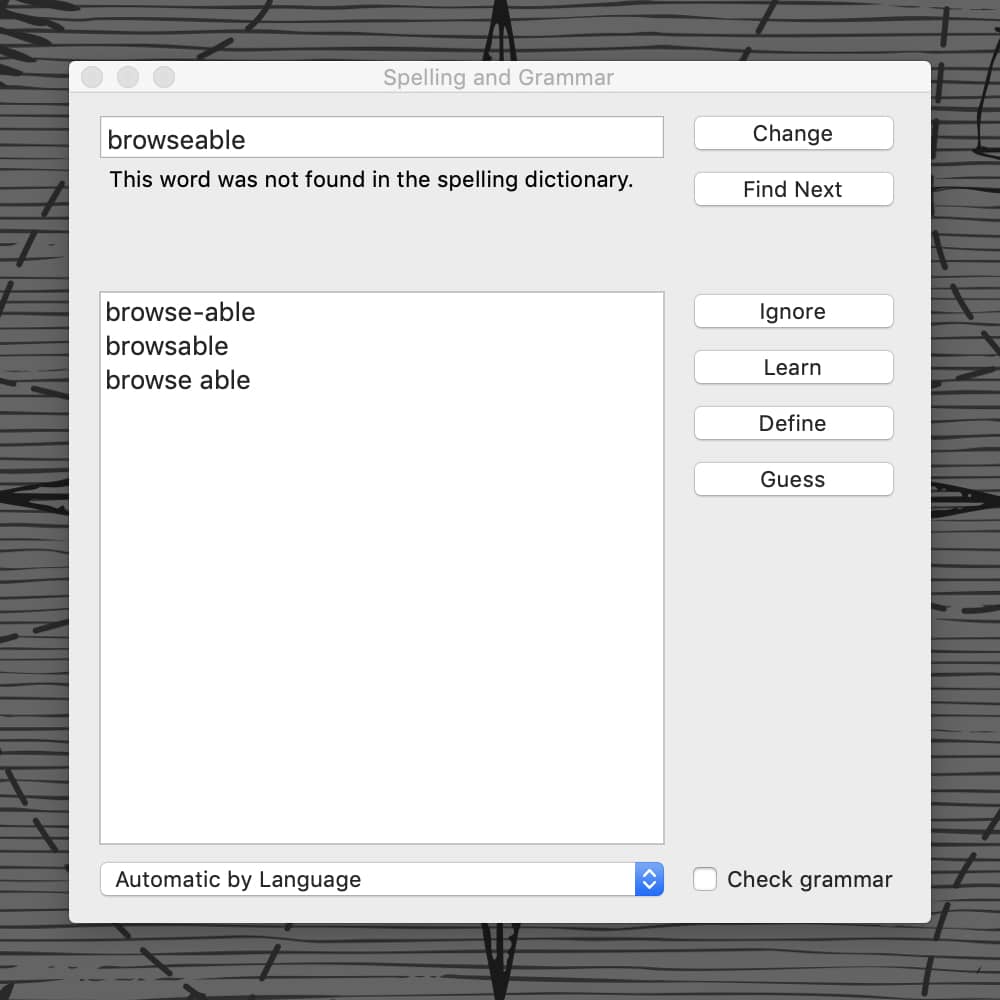
Sie finden die folgenden Optionen:
- Rechtschreibung während der Eingabe prüfen unterstreicht Tippfehler (oder ganz allgemein unbekannte Wörter) in rot.
- Grammatik zusätzlich zur Rechtschreibung prüfen unterstreicht potentielle fehlerhafte Grammatik in blau.
- Rechtschreibung automatisch korrigieren lässt DEVONthink selbstständig Wörter korrigieren, von denen Ihr Mac zu wissen glaubt, dass Sie sie falsch geschrieben haben.
Diese in den Einstellungen gesetzten Optionen gelten für neu erstellte Dokumente. Wenn Sie sie in bereits existierenden Dokumenten verwenden möchten, wählen Sie im Dokument die gleichen Optionen aus dem Untermenü Rechtschreibung und Grammatik des Menüs Bearbeiten oder des Kontextmenüs.
Und auch wenn Sie die genannten Voreinstellungen nicht benutzen möchten, können Sie ein einzelnes Dokument dennoch jederzeit mit dem Menübefehl Bearbeiten > Rechtschreibung und Grammatik überprüfen.
Hinweis: Dieser Artikel bezieht sich auf eine ältere Programmgeneration. Bedienelemente, Menüpfade und Verfahren können abweichen.
